複数索引順編成ファイルから順編成ファイルへデータ複写
-
別の種類のファイルにコピーすることもできます。
例として、複数索引順編成ファイルから順編成ファイルへデータ複写を行ってみます。
コピー元
話を簡単にするために、コピー元のとコピー先のレコード長、レコード構成は同じとします。そして全てレコードをコピーします。
ファイル名 ZAIKO ファイル形式 複数索引順編成 レコード長 40バイト ブロック化係数 12レコード/ブロック 領域サイズ 200セクタ キーファイル名 ZAIKOKEY1 キー先頭位置 1バイト目 キー長 6バイト キー使用効率 50% キーファイルサイズ 100
↓↓↓複写↓↓↓
コピー先
ファイル名 ZAIKOMASTER ファイル形式 順編成 レコード長 40バイト ブロック化係数 12レコード/ブロック 領域サイズ 200セクタ -
ファイル名や中に入っているデータは即興でそれっぽいものを作ったので、適当です。
RUNコマンド入力行で、「#ABC;」と入力して「ENTERキー」を押します。

簡易操作ユーティリティ#ABCが起動されました。

「5.複写(変換)」を選択します。
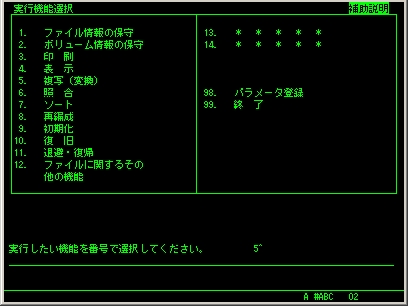
何を複写(変換)したいのかを選択する画面になります。
今回は順編成ファイルから複数索引順編成ファイルへのコピーなので、「1.ファイル」を選択します。

どのファイルからどのファイルにコピーしたいのかを入力する画面になります。
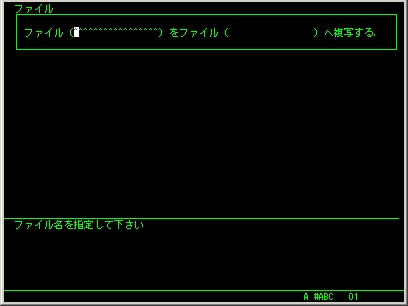
まずコピー元のファイル名を入力します。
今回の例では、ZAIKOと入力します。

入力ファイル用オプションは、何も入力する必要が無ければ「NO」を選択します。
下の画面は、「YES」としたときの例です。

次にコピー先のファイル名を入力します。
今回の例では、「ZAIKOMASTER」と入力します。
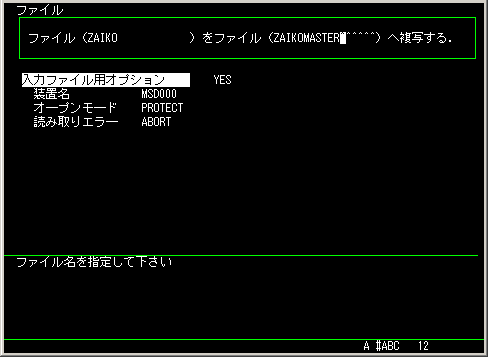
出力ファイル用オプションは、何も入力する必要が無ければ「NO」を選択します。
下の画面は、「YES」と入力した時の例です。
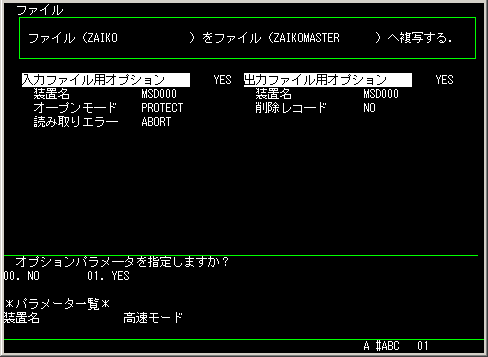
オプション機能は、何も入力する必要が無ければ「NO」を選択します。
下の画面は、「YES」としたときの例です。
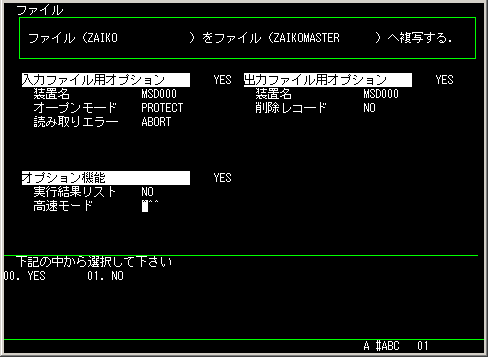
編集パラメータを入力します。
今回の例は、”コピー元とコピー先のレコード長やレコード構成は同じ”、”全てのレコードをコピー”としたので、特に何も入力しません。「ENTERキー」を3回押して、先に進みます。

コピー先のファイルに既にデータが入っているときは、出力モード(1:ADD 2:CREATE)と問い合わせてきます。
追記するか、上書きするかと尋ねています。
今回は上書きするので、「2:CREATE」を選択します。「2」と入力して、「ENTERキー」を押します。

ここまで全部入力すると、複数索引順編成ファイル:ZAIKOから順編成ファイル:ZAIKOMASTERにデータがコピーされます。

コピーが終わると最初の画面に戻ります。

簡易操作ユーティリティを終了したいときは、「99」と入力して「ENTERキー」を押します。
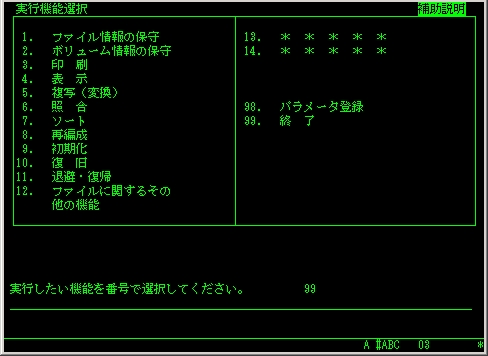
データベースの実体も複数索引順編成ファイルなので、同じような方法でデータベースから順編成ファイルにデータをコピーすることができます。
